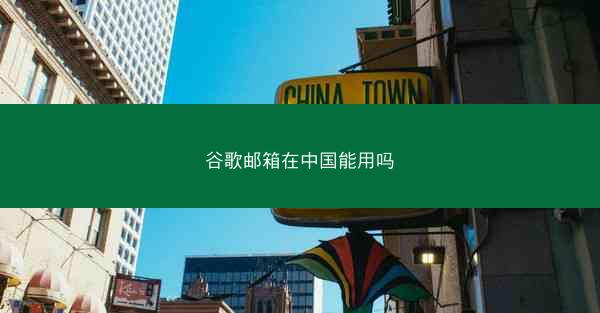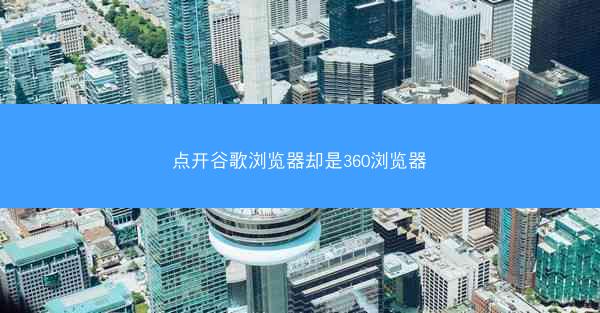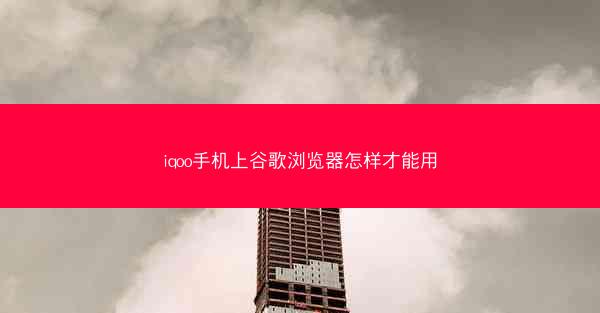你是否遇到过谷歌浏览器启动时无响应的尴尬情况?这无疑让我们的工作效率大打折扣。别担心,今天就来为大家揭秘谷歌浏览器启动无响应的五大妙招,让你的浏览器恢复流畅,告别卡顿!
一、检查浏览器扩展程序
1. 扩展程序过多是导致浏览器启动缓慢和无响应的常见原因。进入谷歌浏览器的扩展程序管理页面。
2. 关闭不必要的扩展程序,特别是那些启动时自动运行的扩展。
3. 定期清理和更新扩展程序,以保持浏览器的最佳性能。
二、清理浏览器缓存和Cookies
1. 浏览器缓存和Cookies会随着时间积累,占用大量空间,影响启动速度。
2. 进入谷歌浏览器的设置,找到隐私和安全选项,点击清除浏览数据。
3. 选择清除浏览数据选项,勾选缓存和Cookies,然后点击清除数据。
三、检查系统资源占用
1. 谷歌浏览器启动无响应可能与系统资源占用过高有关。
2. 打开任务管理器,查看CPU、内存、磁盘等资源占用情况。
3. 关闭不必要的后台程序,释放系统资源,提高浏览器启动速度。
四、更新谷歌浏览器
1. 谷歌浏览器版本过旧可能导致兼容性问题,影响启动速度。
2. 进入谷歌浏览器的设置,点击关于Google Chrome,检查浏览器版本。
3. 如果发现旧版本,点击立即更新,下载最新版本并安装。
五、重置浏览器设置
1. 如果以上方法都无法解决问题,可以尝试重置浏览器设置。
2. 进入谷歌浏览器的设置,找到高级选项,点击恢复浏览器的设置。
3. 点击重置按钮,确认重置操作。重置后,浏览器将恢复到初始状态。
六、检查操作系统问题
1. 如果以上方法都无法解决问题,可能是操作系统存在问题。
2. 检查操作系统是否更新到最新版本,修复已知漏洞。
3. 如果操作系统存在问题,建议联系专业技术人员进行修复。
谷歌浏览器启动无响应是一个令人头疼的问题,但通过以上五大妙招,相信你一定能够轻松解决。赶快试试吧,让你的浏览器恢复流畅,享受更好的上网体验!
 纸飞机官网
纸飞机官网